Po ilgus metus trukusių gandų ir nutekėjimo prieš paskelbiant, Windows 11 pagaliau čia – ir aš negaliu būti labiau susijaudinęs. Ištvėrus mažesni atnaujinimai du kartus per metus „Windows 10“ tokio jausmo dar niekada neturėjau.
Turinys
- Dideli vizualiniai pokyčiai svarbiausiose srityse
- Naujas ir naudingas greitųjų nustatymų meniu
- Pirmenybė teikiama produktyvumui
- Šiuolaikiniai nustatymų ir failų naršyklės pakeitimai
- Tiesioginės plytelės išnyko, bet atgimsta kaip valdikliai
- Planšetinio kompiuterio režimas tinka planšetiniams kompiuteriams
- „Android“ programos ir dar daugiau – geriausia dar ateis
Per pastaruosius penkerius metus „Windows 10“ iš tikrųjų jautėsi šiek tiek pasenusi, palyginti su kitomis operacinėmis sistemomis – tiek vizualiai, tiek funkcijų prasme. Bet dabar su Panos Panay, atsakingas už Windows, „Microsoft“ viskas atrodo kitaip, ir aš negaliu būti labiau pakylėtas.
TPM 2.0 ir procesoriaus suderinamumas ginčus nuošalyje, Windows 11 turi oficialiai paspauskite „Windows Insid“ programą, kad išbandytumėte
, ir aš net nedvejodamas įdiegiau šią ankstyvą peržiūros versiją į savo nešiojamąjį kompiuterį prieš galutinį šio atostogų sezono leidimą.Susijęs
- Dabar „ChatGPT“ gali nemokamai generuoti veikiančius „Windows 11“ raktus
- „Microsoft Teams“ gauna naujų AI įrankių – ir jie yra nemokami
- Naujoji „Windows 11“ atsarginės kopijos programa perima kitą „Mac“ užuominą
Tai tik pirmoji iteracija to, kas galiausiai atsidurs vartotojų asmeniniuose kompiuteriuose, tačiau pirmą kartą po kurio laiko „Windows“ programinė įranga pagaliau atrodo suderinta su ją maitinančia aparatine įranga. Be to, yra daugybė naujų funkcijų
Dideli vizualiniai pokyčiai svarbiausiose srityse
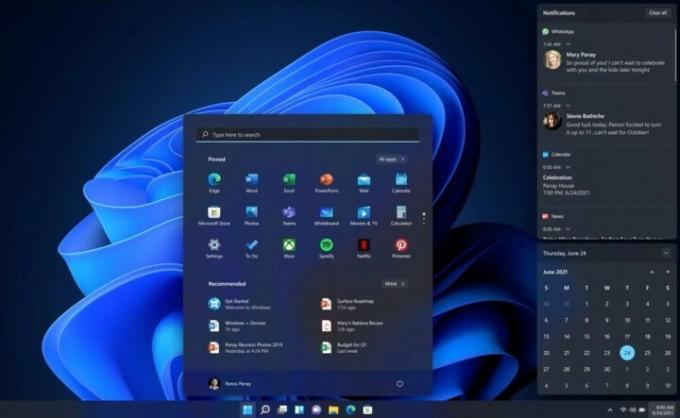
Kai kurios sritys, kurias dažniausiai lanko bet kuris „Windows“ vartotojas, pavyzdžiui, aš, yra meniu Pradėti ir užduočių juosta. Nuo tada, kai „Windows 10“ buvo išleista beveik prieš šešerius metus, šios sritys iš esmės nepasikeitė. Tik keli labai smulkūs vaizdiniai „Live Tiles“ ir programų sąrašo ekrane pakeitimai – ir viskas.
Apmaudu žvelgti atgal ir suvokti, kiek mažai „Windows 10“ išnaudojo savo potencialą. Matydamas, kiek „Apple“ sugebėjo įveikti savo Big Sur atnaujinimas pernai tik pablogino situaciją. Naujų vizualinių idėjų diegimas mane optimistiškai nuteikė, ką „Microsoft“ gali padaryti su „Windows“. Tačiau, remdamasis naujausia istorija, tikėjausi veltui. Iki
Pirmieji dideli dalykai, į kuriuos reikia atkreipti dėmesį
Pažymėtina, kad tai reiškia, kad „Live Tiles“ nebeveikia, nes jūsų programos dabar yra tik statinės piktogramos. Sprendimas skaldo, bet man tai reiškia du dalykus. Nebereikia naršyti „File Explorer“. Mano žurnalas, ekrano nuotraukos, filmai ir kiti failai yra priekyje ir centre. Ten taip pat yra net tie failai, kuriuos dažniausiai liečiu debesyje. Antra, taip pat galiu lengviau matyti programas, nes sąrašas leidžia prisegti piktogramas, kaip tai daryčiau iPhone ar Android telefonas.
O ir kampai viduje
Tai vizualinis malonumas ir labai gaivina akims, kurios per daug susipažino su „Windows 10“. Naujasis meniu Pradėti ir užduočių juosta atrodo patraukliai, o aš tiesiog nekantrauju ištiesti ranką, paliesti ekraną ir pereiti prie savo, kad atrastu failus ir mėgstamiausias programas.
Naujas ir naudingas greitųjų nustatymų meniu
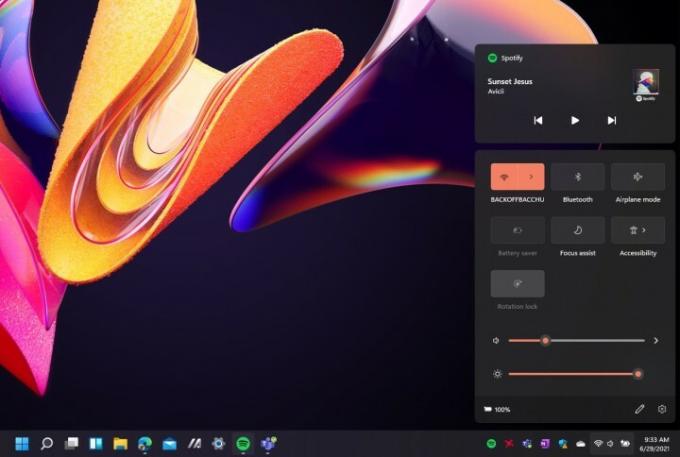
Bet tai tik pradžia. Vaizdas pasikeičia
Dabar savo erdvėje Pranešimų centre yra kalendorius, leidžiantis žiūrėti visą mėnesį, kai tikrinu el. laiškų sąrašą ir kitus dalykus. Jis taip pat yra daug švaresnis, sukurtas taip, kad būtų mažiau įkyrus ir plūduriuoja ant to, ką jau turiu ekrane. Netgi galite pamatyti, kas vyksta po juo, naudodami stiklinį efektą, kitaip nei sistemoje „Windows 10“, kur apsilankymas pranešimuose nutraukė jūsų darbą.
Kalbant apie šį veiksmų centrą, jis dabar pervadintas į sparčiuosius nustatymus. Per įtemptą dieną nenoriu naršyti meniu, kad galėčiau valdyti garsumą, ryškumą ar garsą ar net keisti „Wi-Fi“ tinklus.
Tačiau yra šiek tiek erdvės pokyčiams, nes norėčiau pamatyti daugiau integracijų su tokiomis programomis kaip „Teams“ ar net „Zoom“. Norėčiau, kad „Microsoft“ ją atidarytų, kad kūrėjai galėtų prisijungti prie sparčiųjų nustatymų tokiu pačiu būdu, kaip buvo minėta „File Explorer“ kontekstiniuose meniu.
Bet yra daug kas patinka. Po daugelio metų darbo su kombinuotu veiksmų ir pranešimų centru, kurį spustelėjus dažnai tiesiog nukreipiamas į nustatymų puslapį,
Pirmenybė teikiama produktyvumui
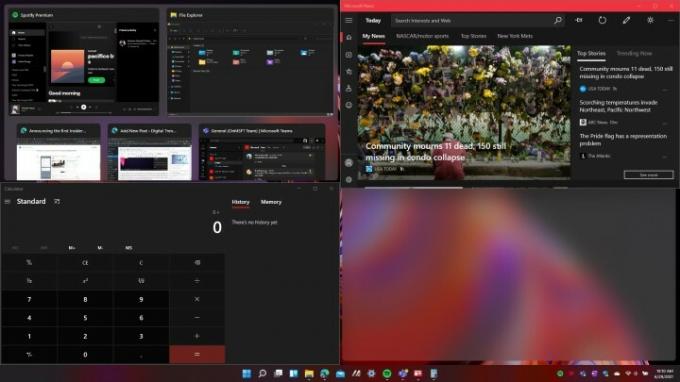
„Microsoft“ neseniai teigė, kad „Windows 10“ veikia 1,3 milijardo įrenginių, ir nėra jokių abejonių, kad daugelis šių įrenginių yra naudojami produktyvumui užtikrinti. Tai apima naršymą internete, darbą biure, pokalbius Teams ir kt. Nenuostabu, kad
Pirmoji iš jų yra funkcija, žinoma kaip Snap Layouts. Tai vienas, dėl kurio buvau sujaudintas nutekintoje versijoje
Grupė išliks suporuota užduočių juostoje, todėl man nereikės nuolat jos fiksuoti ar dar kartą atidaryti tą patį derinį. Negaliu paminėti, kiek tai jau sutaupė laiko per vieną dieną, kai naudojuosi naujos kartos „Windows“.

„Microsoft“ taip pat palengvino prieigą prie stalinių kompiuterių užduočių juostoje. Naudodami naują užduočių peržiūros mygtuką galite pertvarkyti ir tinkinti kiekvieno virtualaus darbalaukio fonus. Kalbėkite apie produktyvumą!
Daiktų suvyniojimas yra nauja prijungimo funkcija. Aš visada esu prijungtas prie monitoriaus darbui ir kartais atjungiu ir atsisėdu kieme, kad užbaigčiau reikalus. Dabar, kai prijungiu ir atjungsiu kompiuterį iš naujo prie monitoriaus, „Windows“ prisimins, kaip viskas buvo sutvarkyta mano monitoriuje. Nebereikia vilkti langų pirmyn ir atgal. „Windows“ pagaliau prisimena, kaip palikau savo programas ekrane.
Šiuolaikiniai nustatymų ir failų naršyklės pakeitimai
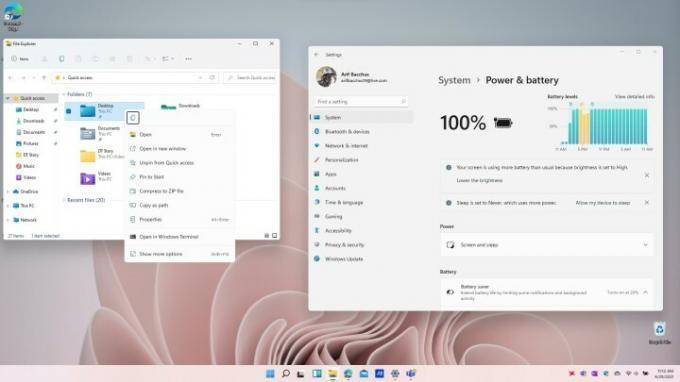
Aš praleidau daug laiko kalbėdamas apie didžiąją savybę
Net nustatymų puslapiuose yra valdikliai, leidžiantys geriau paryškinti pagrindinę informaciją ir dažniausiai naudojamus nustatymus. Akumuliatoriaus nustatymų puslapis yra geras pavyzdys, nes jis dabar yra išsamesnis ir rodo visą reikiamą informaciją apie energijos suvartojimą, nereikalaujant komandų eilutės raginimų.
„Microsoft Store“ gavo panašų atnaujinimą, o naujasis jos išdėstymas dabar yra draugiškesnis akims. Dabar jame yra lengvai suprantama šoninė juosta, skirta programoms, žaidimams ir filmams atrasti, aiškesnė paieškos juosta ir išdėstymai, leidžiantys lengvai atsisiųsti populiarias programas. Šie pakeitimai daro
Tiesioginės plytelės išnyko, bet atgimsta kaip valdikliai
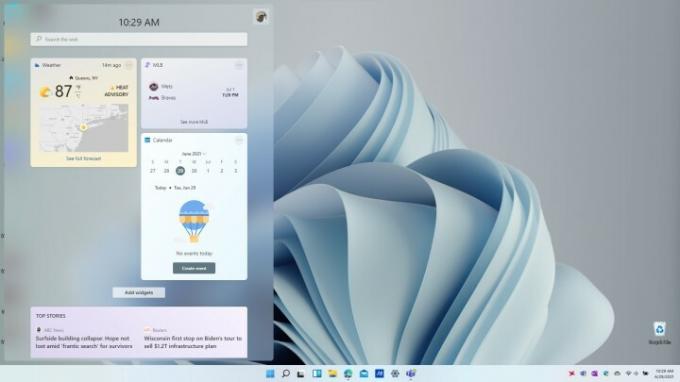
„Live Tiles“ man visada buvo prie širdies, nes padėjo gauti informacijos apie orą, sportą ir kitą informaciją. Taigi buvo skaudu girdėti
Perbraukite į kairę ekrano pusę
Valdikliai šiuo metu yra nedideli, tačiau jie apima pagrindinius dalykus, kurių man reikia, kad išlikčiau produktyvus ir nereikėtų atlikti papildomų paieškų internete. Orai, sportas ir naujienos – tai tik keli pavyzdžiai, tačiau „Microsoft“ taip pat leidžia pridėti kitų sistemos valdiklių, skirtų darbams, nuotraukoms, eismui ir net esportui bei jūsų kalendoriui.
Planšetinio kompiuterio režimas tinka planšetiniams kompiuteriams
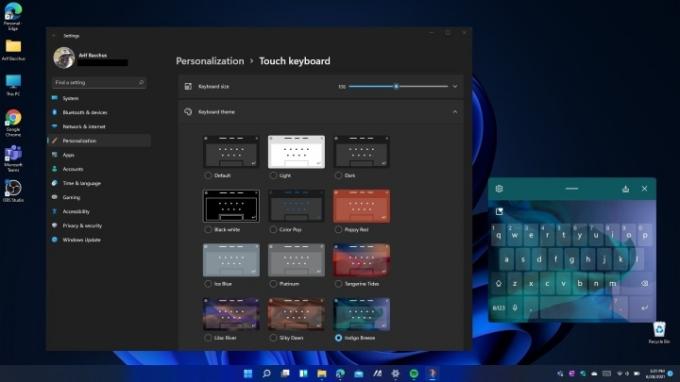
Jau rašiau apie „Windows 10“ planšetinio kompiuterio režimą ir patobulinimų poreikį, ir
„Windows 10“ planšetinio kompiuterio režimas buvo sudėtingas, bet
Šią naują jutiklinę klaviatūrą galima suasmeninti naujomis spalvomis ir galimybe įterpti GIF, o jūs netgi galite valdyti „Windows“ balsu. Naujoji klaviatūra labai primena įjungtą „Swiftkey“.
Patobulinti gestai leidžia naršyti
„Microsoft“ netgi palengvino jutiklinių taikinių naudojimą, kad langus būtų lengviau vilkti pirštais, o tarp piktogramų ir jutiklinių juostų būtų daugiau atstumo. Tada yra rašiklio meniu, kuriame dabar galite pridėti savo programas, kad galėtumėte greičiau pasiekti.
Prie gestų reikia priprasti po penkerių „Windows 10“ metų, tačiau tokie mažesni pakeitimai ilgainiui daro didžiulį poveikį. pridėti daug vertės „Surface“ įrenginiams.
„Android“ programos ir dar daugiau – geriausia dar ateis
Tai tik pradžia, o dabar įgyvendinus didžiausius vizualinius pakeitimus,
Jūs iš tikrųjų galite formuoti šią ateitį prisijungę prie „Windows Insider“ programos ir įdiegę
Redaktorių rekomendacijos
- Dažnos „Windows 11“ problemos ir kaip jas išspręsti
- „Windows 11“ ruošiasi palengvinti RGB periferinių įrenginių naudojimą
- Ar „Windows AI Copilot“ bus geriausias kompiuterio pritaikymo neįgaliesiems įrankis?
- „Microsoft“ erzina pagrindinės „Windows 11“ programos dizaino atnaujinimą
- „Windows Copilot“ įkelia „Bing Chat“ į kiekvieną „Windows 11“ kompiuterį




